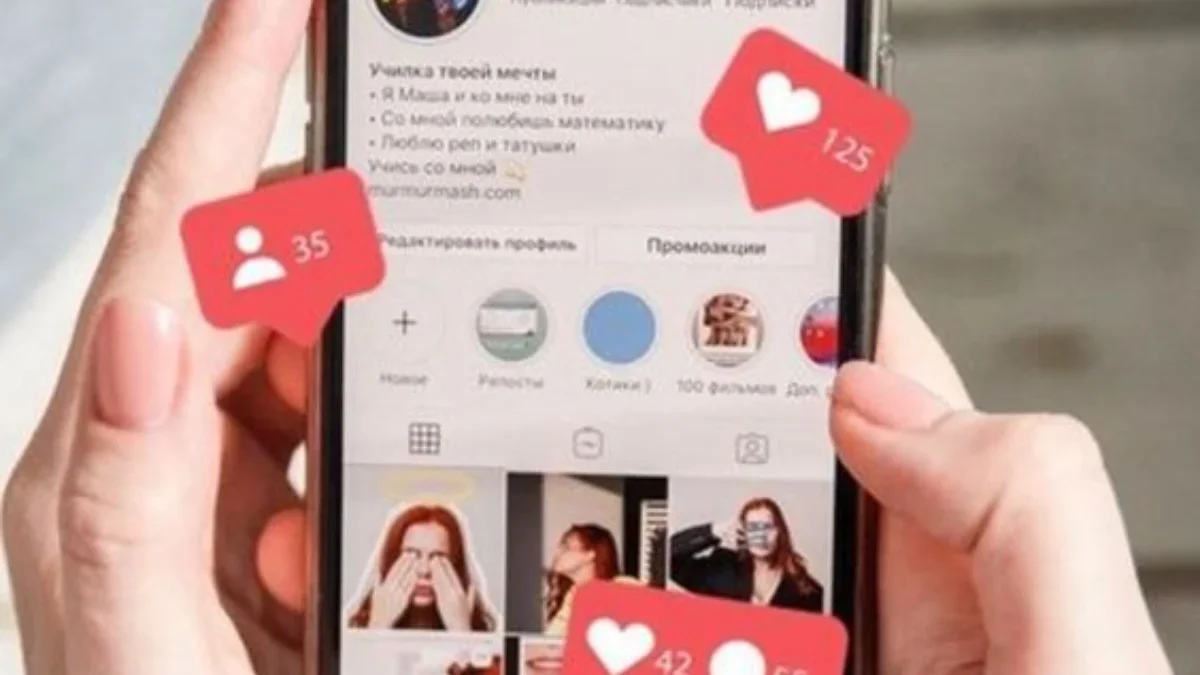CIREBON, RAKCER.ID –Tidur yang berkualitas merupakan salah satu kunci kesehatan dan kebugaran yang optimal.
Namun, banyak orang merasa sulit untuk tidur nyenyak akibat gangguan dari ponsel mereka, terutama dari aplikasi media sosial seperti Instagram.
Notifikasi yang terus-menerus dapat membuat kita tetap terjaga dan mengganggu pola tidur. Untungnya, Instagram memiliki fitur yang dapat membantu mengatasi masalah ini, yaitu Quiet Mode.
Baca Juga:10 Ciri Inner Beauty pada Perempuan yang Membuat Semua Orang TerpikatWaspadai! 10 Tanda-Tanda Angin Duduk yang Sering Kamu Lewatkan dan Cara Mencegahnya
Artikel ini akan menjelaskan cara menggunakan Quiet Mode di Instagram agar tidur kamu lebih nyenyak.
Apa Itu Quiet Mode di Instagram?
Quiet Mode adalah fitur yang dirancang untuk membantu kamu mengatur waktu layar dan mengurangi gangguan dari notifikasi Instagram.
Ketika Quiet Mode diaktifkan, notifikasi dari Instagram akan ditunda, dan kamu akan menerima ringkasan tentang aktivitas yang terjadi selama waktu yang telah kamu tetapkan.
Fitur ini dirancang untuk membantu kamu fokus pada waktu istirahat dan tidur tanpa terganggu oleh pembaruan media sosial.
Langkah-Langkah Mengaktifkan Quiet Mode di Instagram
1. Perbarui Aplikasi Instagram Pastikan kamu menggunakan versi terbaru dari aplikasi Instagram. Buka App Store atau Google Play Store, cari Instagram, dan periksa apakah ada pembaruan yang tersedia. Pembaruan ini sering kali mencakup perbaikan bug dan fitur terbaru.
2. Buka Aplikasi Instagram Setelah aplikasi diperbarui, buka Instagram di ponsel kamu dan masuk ke akun kamu jika belum melakukannya.
3. Masuk ke Pengaturan Ketuk ikon profil kamu di pojok kanan bawah untuk membuka halaman profil kamu. Kemudian, ketuk ikon tiga garis horizontal di pojok kanan atas untuk membuka menu pengaturan.
Baca Juga:8 Arti Mimpi Tersesat yang Menyimpan Makna Mendalam dan Menakutkan10 Cara untuk Menghilangkan Jerawat Nanah dalam Semalam dan Membuat Kulit Berseri
4. Pilih ‘Notifikasi’ Di menu pengaturan, pilih ‘Notifikasi’. Di sini, kamu akan menemukan berbagai opsi terkait notifikasi.
5. Aktifkan ‘Quiet Mode’ Di bagian ‘Notifikasi’, cari opsi ‘Quiet Mode’. Ketuk opsi ini untuk mulai mengkonfigurasi pengaturan Quiet Mode. kamu dapat memilih waktu mulai dan berakhirnya Quiet Mode sesuai kebutuhan kamu. Misalnya, kamu dapat mengatur Quiet Mode untuk aktif dari pukul 10 malam hingga 7 pagi.
6. Sesuaikan Pengaturan Instagram memungkinkan kamu untuk menyesuaikan pengaturan Quiet Mode lebih lanjut. kamu dapat memilih untuk menonaktifkan notifikasi dari akun tertentu atau jenis notifikasi tertentu. Ini memberi kamu fleksibilitas lebih dalam mengelola gangguan yang mungkin terjadi.